Excel批量插入空行的操作方法

转转大师PDF转换器
支持40多种格式转换,高效办公
下面分别介绍隔1行,隔2行的方法,看完之后,不管是隔几行插入,都不在话下。
1,隔一行批量插入空白行。
新建一辅助列,在C2位置输入1,然后双击填充后点击填充柄,选择填充序列。
填充序列后,得到如下的结果:

然后复制C2:C6,并粘贴在C7上。

单击C1,选择数据——排序——升序排列,所有C列数据升序排列,就相当于每隔一行插入一空白行了。
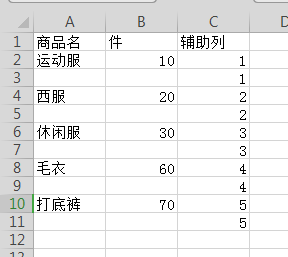
2,每隔2行批量插入空白行
与每隔一行插入空白行不同,插入N行的话,要麻烦一些,但是仍然简单易行。
在C2输入1,C3中输入1,在C4中输入公式:=C2+1,这里公式也可以用如下公式:在C2输入:=ROUND(ROW(A1)/2,0)。并向下填充。
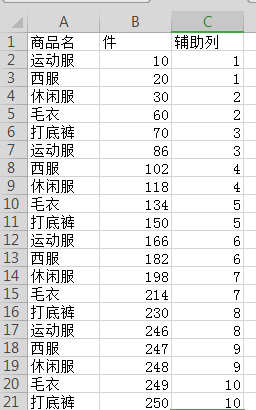
可双击填充,这样速度飞快。得到如下一组辅助列数据。并记下此时辅助列的最大数值(此处为10)
然后在右边空白单元格内输入1.01,选中它,单击开始——填充——序列,在打开的窗口里,点选“列”,“等差序列”,步长值设为1,终止值设为10.01(终止值的整数部分就是辅助列最大数字)。
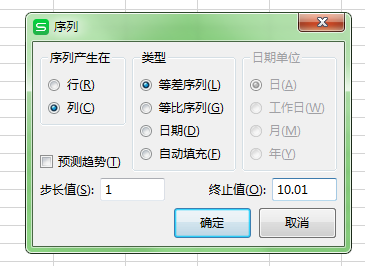
确定后得到一串数字,并复制它,然后粘贴在C22上,结果如下:
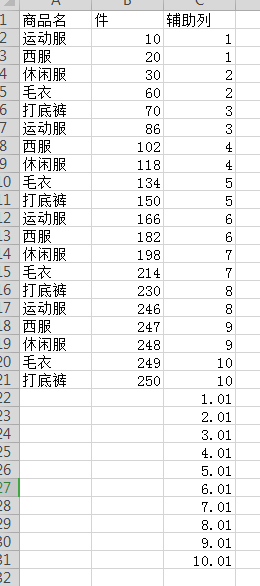
现在,单击“辅助列”,单击数据——排序——升序排列。得到如下:
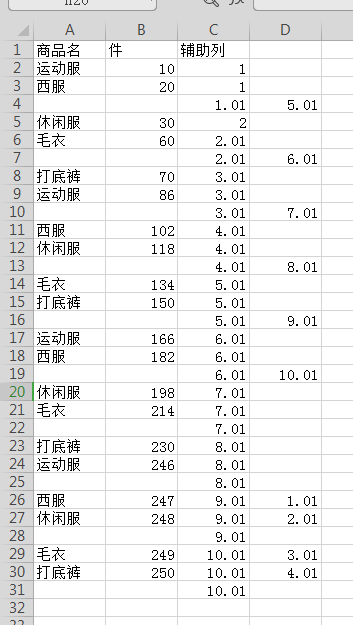
虽然得批量每隔两行插入一空白行,但是发现辅助列的数字有问题,出现这种 情况的原因是公式在其中计算的时候出现的。解决此问题就用复制粘贴就可以了:复制E列所有数据,点击粘贴——选择“值”,就可以了 。然后再排序,妥妥的没问题了。
3、如果是每隔3行,每隔4行,N行?方法与第2例完全一样。请朋友们自行去试试。
如每隔3行批量插入空行,可在E2E3E4中输入1,在E5中输入:=E2+1,向下填充,其他操作步骤就不重复叙述了。
觉得有帮助的小伙伴,不妨分享给你的小伙伴哦!


 马上下载
马上下载
 闽公网安备 闽ICP备16005963号-3
闽公网安备 闽ICP备16005963号-3